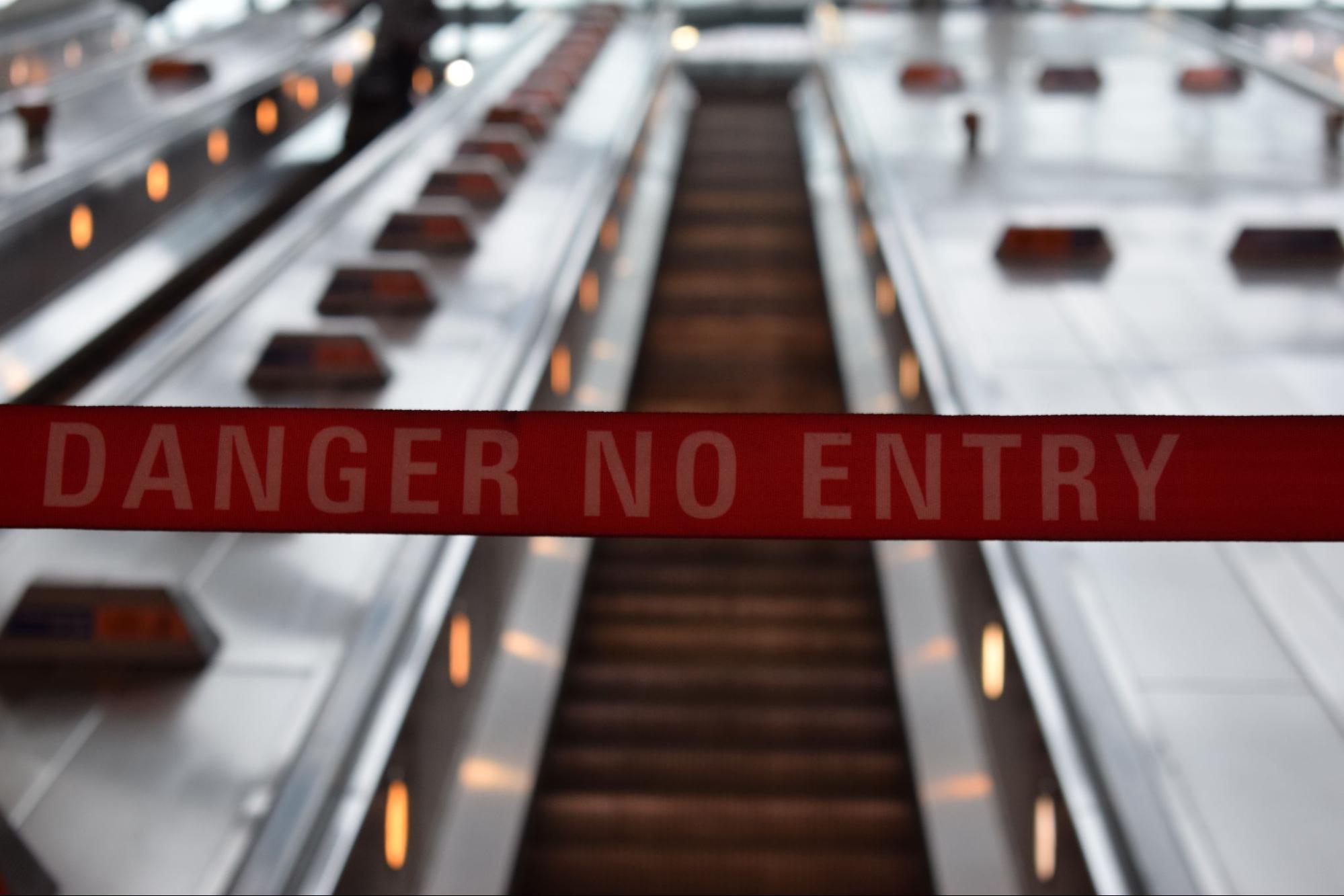映画には18歳未満が見れない「R18映画」がありますが、YouTubeにも同じく年齢制限がかかる動画があることをご存知ですか?
例えば、暴力的な映像、性的内容を示唆するコンテンツなど、18歳未満の方にとって不適切であるYouTube動画には、基本的に年齢制限をかけなければなりません。
基本的には自動でYouTube動画に年齢制限がかけられますが、ブランドイメージなどの低下を招きたくなければ、自身でも年齢制限を設定するのがおすすめです!
そこで今回は、YouTubeで年齢制限を設定する方法について、画像付きで詳しく説明します。
「広告がほとんどつかない」や「視聴回数が伸びにくい」などのデメリットについても触れているので、ぜひ最後まで読んでみてください!
YouTubeにおける年齢制限とは?
前提として18歳未満の視聴者にふさわしいとはいえない動画には、年齢制限を設定する必要があります。
それでは具体的に年齢制限は何歳で設定できるのか、年齢制限を設定すべき動画とはどのような動画なのかについて説明します。
年齢制限は何歳まで対象?
年齢制限ですが、「18歳未満の視聴者」という制限しかかけられません。
つまり20歳未満や15歳未満のように、柔軟に年齢制限を設定できません。
YouTubeで年齢制限を設定すべき動画とは?
YouTubeで年齢制限を設定すべき動画には、下記のような特徴があります。
- 暴力的な映像
- 不快感を与える映像
- ヌードな映像
- 性的内容を示唆するコンテンツ
- 危険な行為の描写
上記にあてはまる年齢制限を設定すべきYouTube動画は、広告が付かなかったり、視聴回数が伸びにくかったりします。
そのため、年齢制限が設定されるか・されないかによって、YouTubeの広告収益は大きく影響してきます。
YouTubeで年齢制限を設定する手順
YouTubeで年齢制限を設定する方法ですが、下記の3パターンがあります。
- YouTubeにアップロード前の動画の場合
- YouTubeにアップロード済みの動画の場合
- ライブ配信の動画の場合
それぞれ具体的に説明します。
YouTubeにアップロード前の動画の場合
①YouTube Studioにアクセスします。
②画面右上のビデオカメラのアイコンをクリックして、「動画をアップロード」をクリックします。
③「ファイルを選択」をクリックして、動画をアップロードします。
④詳細画面にアクセスしたら、「年齢制限」の横にあるプルダウンをクリックして、「はい、動画を 18 歳以上の視聴者向けに制限します」を選択します。
⑥動画のアップロードが完了したら、公開設定をおこなって動画を公開します。
YouTubeにアップロード済みの動画の場合
①YouTube Studioにアクセスします。
②左メニューの「コンテンツ」をクリックします。
③年齢制限の設定を変更したい動画の編集アイコンをクリックします。
④「年齢制限」の横にあるプルダウンをクリックして、「はい、動画を 18 歳以上の視聴者向けに制限します」を選択します。
⑤年齢制限の設定ができれば、「保存」をクリックします。
ライブ配信の動画の場合
①YouTube Studioにアクセスします。
②画面右上のビデオカメラのアイコンをクリックして、「ライブ配信を開始」をクリックします。
③「年齢制限」の横にあるプルダウンをクリックして、「はい、動画を18歳以上の視聴者向けに制限します」を選択します。
④ライブ配信を実施します。
ライブ配信を成功させるコツについては、以下の記事で詳しく説明しています。

ユーザー側でYouTubeに年齢制限を設定する手順
これまでクリエイター側の年齢制限の設定方法について詳しく説明してきました。
ですが実は、ユーザー側でも年齢制限を設定できます。
- 保護者のGoogleアカウントで年齢制限を設定する方法
- 制限付きモードで年齢制限を設定する方法
それぞれ詳しく説明します。
保護者のGoogleアカウントで年齢制限を設定する方法
- 子ども用のGoogleアカウントを作成する
- 子ども用のGoogleアカウントを保護者の管理対象アカウントとして設定する
- YouTubeに保護者のGoogleアカウントでログインする
- アイコンをクリック→「設定」画面に遷移
- 「保護者による設定」をクリック→子どものアカウントを選択
- 「YouTubeの設定」→「コンテンツの設定」横の「編集」ボタンをクリック
- 子ども向けのコンテンツ表示制限を設定
そして子ども向けのコンテンツ表示制限は、3種類あります。
- 小学 3 年生以上の子ども向け
- より多くの動画
- YouTubeの大部分
小学3年生以上の子ども向けは9歳以上の視聴者に向けたコンテンツ、より多くの動画は13 歳以上の視聴者向けを対象としたコンテンツ、YouTubeの大部分はほぼすべての動画が閲覧できます。
しかし、18歳以上向けのコンテンツや保護者向け管理機能で制限されているコンテンツはすべて省かれます。
ですがコンテンツの制限ロジックは必ずしも正しいものではありません。
不適切な動画が流れてしまう可能性もあるため、心配な方はYouTube Kidsを検討するようにしましょう。
制限付きモードで年齢制限を設定する方法
- YouTubeを開く
- プロフィール画像をクリック(タップ)します
- 「制限付きモードを有効にする」をオンにします
①YouTubeを開く
②プロフィール画像をクリック(タップ)します
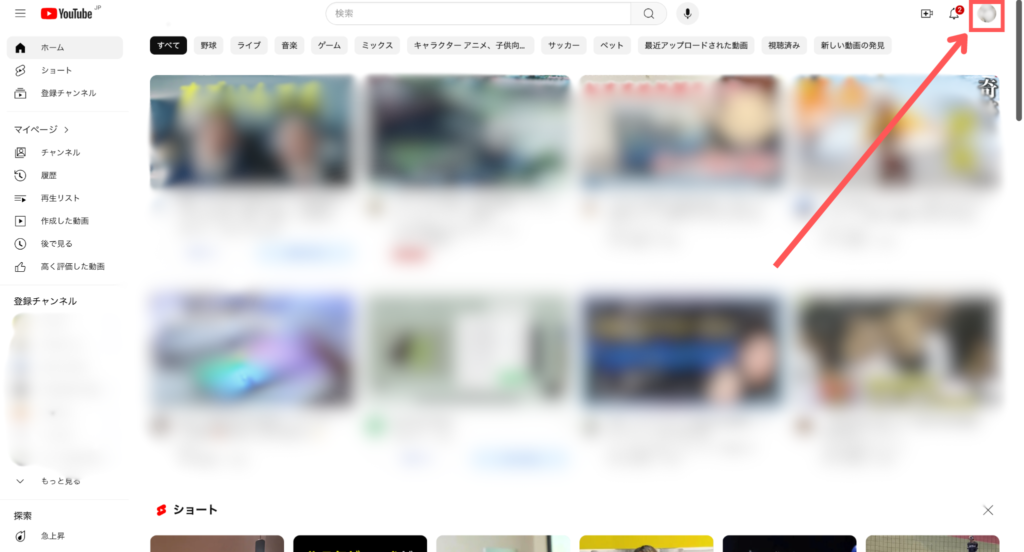
③「制限付きモードを有効にする」をオンにします

制限付きモードに設定することで、成人向けコンテンツを含んでいる可能性の動画が表示されないようになります。
この後も詳しく説明しますが、年齢制限を設定すると視聴回数が伸びにくいことや広告収益が得られないといったデメリットがあるため、動画に年齢制限をわざわざかけるクリエイターは少数派です。
上記のような背景を考えると、制限付きモードのみで年齢制限をカバーしきるのは不可能に近いです。
もし子供に絶対にアダルトやグロテスクなコンテンツを避けたい場合は、YouTube Kidsを利用するのがおすすめです!
YouTubeで年齢制限を設定する際の注意点
次に、YouTubeで年齢制限を設定する際の注意点について紹介します。
- 動画に広告がほとんどつかない
- 視聴回数が伸びにくい
- 外部サイトでは動画の視聴ができない
それぞれ具体的に説明します。
動画に広告がほとんどつかない
1つ目の注意点は、動画に広告がほとんどつかないことです。
なぜなら年齢制限がかかるような動画に、広告を表示させたい広告主がほとんどいないからです。
そのため、その動画がどれだけ再生されようと、広告収益は0円になります。
YouTubeの収益化方法は広告収益、物販、スパチャなど複数ありますが、その中でも広告収益をメインにしている方にとっては大きなデメリットになります。
視聴回数が伸びにくい
2つ目の注意点は、視聴回数が伸びにくいことです。
なぜなら年齢制限をかけた動画は、18歳以下にはお勧めされなくなってしまうからです。
YouTubeは下記のグラフを見ればわかるとおり、10代のうち80.0%が利用しています
(出典:モバイル社会研究所)
しかし年齢制限をかけた動画は、この層のほとんどに対してリーチすることができません。
そのため、若者をターゲットにしているYouTuberは特に視聴回数が伸びにくくなっています。
外部サイトでは動画の視聴ができない
3つ目の注意点は、外部サイトでは動画の視聴ができないことです。
なぜなら外部サイトだと、年齢を確認できないからです。
例えば、ブログや公式サイトなどのWebサイトに年齢制限がかかっているYouTube動画が載せられていても、外部サイトからでは視聴ができません。
仮に18歳以上の方が、外部サイトから動画をクリックしても年齢確認できないので、再生ができない仕様になっています。
YouTubeで年齢制限を設定するメリット
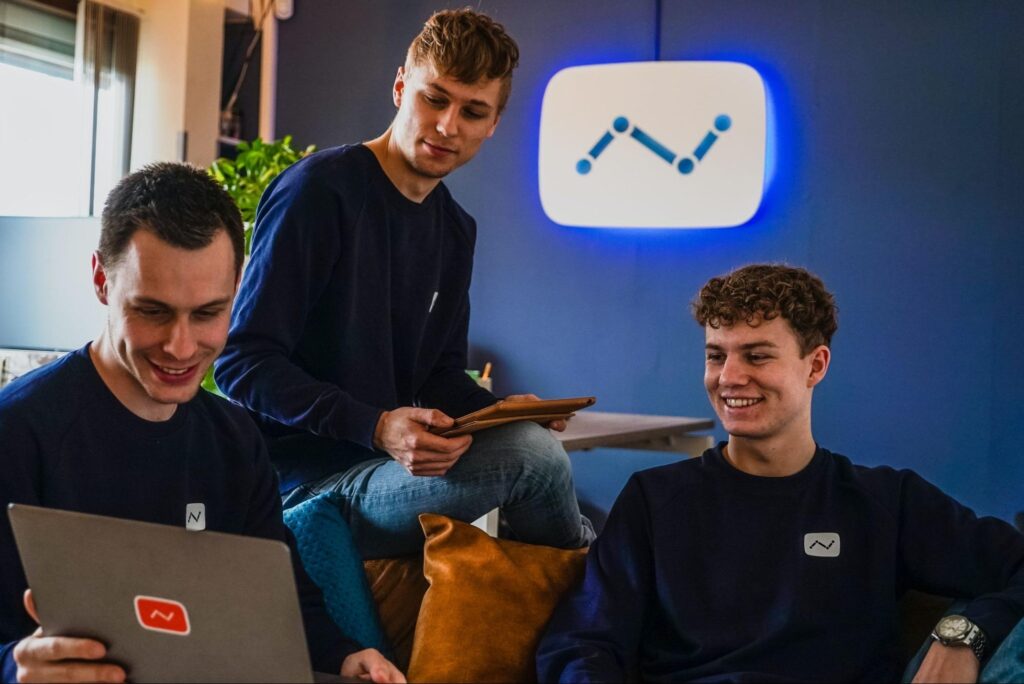
YouTubeで年齢制限を設定するメリットは、下記の2つになります。
- ブランドイメージ低下を防ぐ
- 子供に悪影響が及ばない
それぞれ具体的に説明します。
ブランドイメージ低下を防ぐ
クリエイター目線で年齢制限を設定するメリットは、ブランドイメージ低下を防げることです。
例えば、あなたが子供の親だとして、子供が不謹慎な動画を閲覧していると、そのクリエイターのことを良くは思わないはずです。
「〇〇」というYouTubeチャンネルは、モラルに欠けているなどと言及される可能性すらあります。
ですが、動画やライブ自体に年齢制限をつけておけば、その可能性を少しでも減らせます。
特に企業はブランディングが重視されるので、YouTubeの運営には最新の注意を払わなくてはなりません。
ブランド価値を損なわないためにも、疑わしい動画は年齢制限をかけるのがおすすめです!
子供に悪影響が及ばない
ユーザー目線で年齢制限を設定するメリットは、子供に悪影響が及ばないことです。
YouTubeは全年齢対象のプラットフォームであるため、年齢制限がかかっていない状態だとすべての動画を閲覧できてしまいます。
たとえばアダルト系・グロテスク系・暴力系など内容によっては子供の教育に悪影響を及ぼしかねません。
そのため、YouTubeで年齢制限をかけて、子供に成人向けコンテンツを見せないように設定することもおすすめです!
年齢制限と子供向けコンテンツの違い
またあなたは、YouTubeの年齢制限とよく似た「子供向けコンテンツ」をご存知ですか?
勘違いされやすい2つなので、この章で2つの違いについて詳しく説明します。
年齢制限とは
繰り返しになりますが、年齢制限とは18歳以下には視聴できないようにする仕組みのことです。
暴力的な映像、性的内容を示唆するコンテンツなど、18歳未満の視聴者にふさわしいとはいえない動画には年齢制限を設定しなければなりません。
子供向けコンテンツとは
一方で子供向けコンテンツは、下記のような特徴があります。
- 子供:概ね13歳未満
- 一部機能が使えない(コメントや通知機能)
- 全ての視聴者が視聴できる
年齢制限は18歳以下には視聴できない仕組みでしたが、子供向けコンテンツはすべての方が視聴できます。
しかし、13歳未満の方はコメントや通知機能が使えないといった制限がかかっています。
YouTubeの年齢制限を解除する手順
では最後に、YouTubeの年齢制限を解除する手順について説明します。
①YouTube Studioにアクセスします。
②左メニューの「コンテンツ」をクリックします。
③年齢制限の設定を変更したい動画の編集アイコンをクリックします。
④詳細画面にアクセスしたら、「年齢制限」の横にあるプルダウンをクリックして、「いいえ、18 歳以上のみの視聴者に制限しません」を選択します。
⑤年齢制限の解除の設定ができれば、「保存」をクリックします。
YouTubeの年齢制限に関するよくある質問
YouTubeの年齢制限に関するよくある質問を2つ紹介します。
- 小学生向けに年齢制限をする方法はありますか?
- YouTubeの年齢制限が18歳以上になっても解除されないのはなぜ?
それぞれ詳しく答えていきます。
小学生向けに年齢制限をする方法はありますか?
ユーザー向けのアプリになりますが、YouTube Kidsがおすすめです!
YouTube Kidsは小学生以下の子供がいる家庭を想定したアプリであり、広告が流れなかったり、コンテンツを小学生向けに設定できたりします。
以下の3種類のコンテンツが用意されているので、保護者の方が選ぶようにしましょう。
- 未就学児向け
- 小学校1~2年生向け
- 小学校3~6年生向け
ただし1つ注意点もあり、YouTube Kidsだと閲覧できる動画の種類が少なくなります。
小学校の高学年になってしまうと物足らない可能性もあるので、その場合はYouTubeで年齢制限をかけて視聴する方法を選択するようにしましょう!
YouTubeの年齢制限が18歳以上になっても解除されないのはなぜ?
18歳以上でも見れないのは、下記の2パターンが考えられます。
- アメリカとの時差が関係しているケース
- 制限付きモードになっているケース
YouTubeの本拠地はアメリカのカリフォルニア州であるため、誕生日と認識されるには時差があります。
アメリカとの時差が17時間なので、日本が17時になったタイミングでようやくアメリカでは誕生日を迎えるということです。
そのため、18歳になってすぐのタイミングだと、年齢制限が解除されていないケースがあります。
またもう一つのパターンは、制限付きモードになっている場合です。
自身が視聴したくない、またはデバイスを使用する他の人に視聴させたくない成人向けコンテンツを除外するために、PCやスマホに制限付きモードが設定されている場合があります。
制限付きモードを無効化する方法は、ぜひ以下の記事を参考にしてみてください!
まとめ
今回は、YouTubeで年齢制限を設定する方法や年齢制限を設定する際の注意点について説明してきました。
簡単におさらいすると、YouTube動画の年齢制限には下記のようなデメリットが存在します。
- 動画に広告がほとんどつかない
- 視聴回数が伸びにくい
- 外部サイトでは動画の視聴ができない
つまり、YouTubeの広告収益が得られなくなり、かつ動画の視聴回数も伸びにくくなってしまいます。
広告収益を目的にしていない方は問題ないですが、「広告収益でしっかり稼ぎたい!」と考えている方にとっては、年齢制限を設定することは致命傷になりかせません。
年齢制限のジャンルに該当する方は、ぜひこの機会にジャンルの再検討をすることも良いかもしれません。
今では海外を視野に入れながらジャンルを選定する方も少なくありません。
気になる方は、ぜひ以下の記事を参考にしてみてください!

最後まで読んでいただき、ありがとうございました!